PDF旋转工具
轻松旋转PDF页面方向,支持90°、180°、270°旋转
可以只旋转指定页面,本地浏览器完成,安全且保护隐私
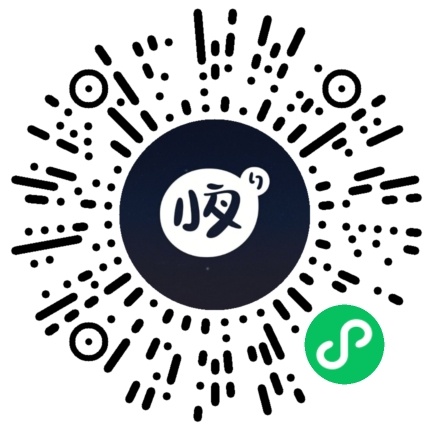
微信小程序
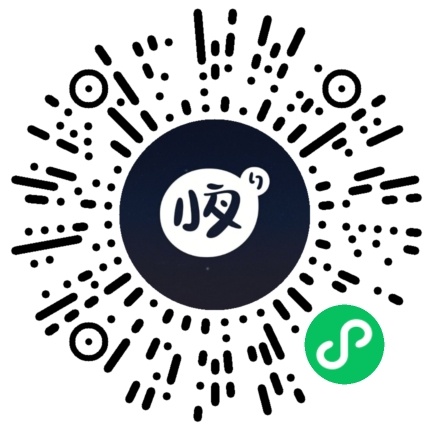
微信小程序
点击或拖拽PDF文件到此处上传
支持PDF文件旋转选项
选择旋转角度和页面范围
旋转角度
页面范围
上传PDF后在此处预览
PDF旋转工具使用指南
基本使用步骤
- 点击上传区域或直接拖拽PDF文件到指定区域
- 上传完成后,预览区域会显示PDF内容
- 选择旋转角度(90°顺时针、180°旋转或90°逆时针)
- 选择需要旋转的页面范围(全部页面或指定页面)
- 点击"应用旋转"按钮处理文件
- 处理完成后下载旋转后的PDF文件
功能说明
旋转选项
- 90°顺时针旋转 - 将PDF页面向右旋转90度
- 180°旋转 - 将PDF页面旋转180度(上下颠倒)
- 90°逆时针旋转 - 将PDF页面向左旋转90度
页面范围选择
- 所有页面 - 对PDF中的所有页面应用同样的旋转操作
- 指定页面 - 仅对选定的页面应用旋转操作
- 支持单页格式:如"5"(表示第5页)
- 支持范围格式:如"1-3"(表示第1至3页)
- 支持混合格式:如"1-3,5,7-9"(表示第1至3页、第5页和第7至9页)
常见问题解答
不会。我们的PDF旋转工具仅改变页面的显示方向,不会对PDF文件的内容质量造成任何损失。文本清晰度、图像质量和文档格式将完全保持原样。
是的,当前工具支持最大50MB的PDF文件。如果您的文件超过此限制,建议使用PDF分割工具先将文件分割为较小的部分,然后分别进行旋转处理。
出于隐私和存储空间考虑,系统会在一小时内自动清理所有处理过的文件。请确保在处理完成后立即下载您的文件,以免丢失。
当前版本不支持在一次操作中对不同页面应用不同的旋转角度。但您可以通过多次使用本工具,每次选择不同的页面范围和旋转角度来实现这一需求。
应用场景
- 扫描文档校正 - 修正扫描时方向不正确的PDF文档
- 演示文稿调整 - 为投影仪或在线展示调整幻灯片方向
- 电子书阅读优化 - 调整电子书页面方向以适应阅读设备
- 表格文档处理 - 旋转表格以横向查看更多列数据
- 打印准备 - 在打印前调整页面方向以适应纸张
使用技巧
- 对于包含文本识别(OCR)的PDF文件,旋转后文本仍然可以正常选择和搜索
- 如需对多个PDF文件应用相同的旋转操作,建议使用我们的批量处理工具
- 处理大型PDF文件时,可能需要稍长的处理时间,请耐心等待
- 旋转后记得检查所有页面,确保正确应用了旋转设置
- 对于重要文档,建议在进行大规模修改前先保存原始文件的备份
